В данной статье рассмотрим процесс установки графической оболочки на ОС CentOS 6, под названием Gnome. Главное, что нужно помнить - в погоне за различными свистелками и украшательствами GUI становятся всё тяжелее и тяжелее, на их обслуживание может уходить драгоценный ресурс процессора.

Установка Gnome на CentOS 6
Зачем может понадобится установка графического интерфейса, к примеру, на сервере вашей IP - АТС? Вариантов множество, к примеру – ради удобства (и привычки!), или же сервер с АТС у вас многофункционален и на нём требуется выполнять ещё какие-нибудь задачи, которые требуют графического интерфейса (к примеру, необходимость запуска софтфона).
Почему мы выбрали Gnome, а не XFCE или Mate, к примеру? В первую очередь из-за относительной лёгкости установки, но на CentOS 7 точно будет предпочтительнее оболочка Mate.
Процесс установки
Подключаемся к серверу с помощью терминала, и первым шагом устанавливаем EPEL-репозиторий и затем устанавливаем групповой пакет X Window system, процесс установки займет некоторое время, групповой пакет достаточно «тяжёлый» - 81 Мб.:
yum install epel-release- установка EPEL репозитория;yum groupinstall "X Window system"- установка группового пакета X Window System;
В итоге вы должны увидеть список установленных пакетов и надпись Complete, как на скриншоте:
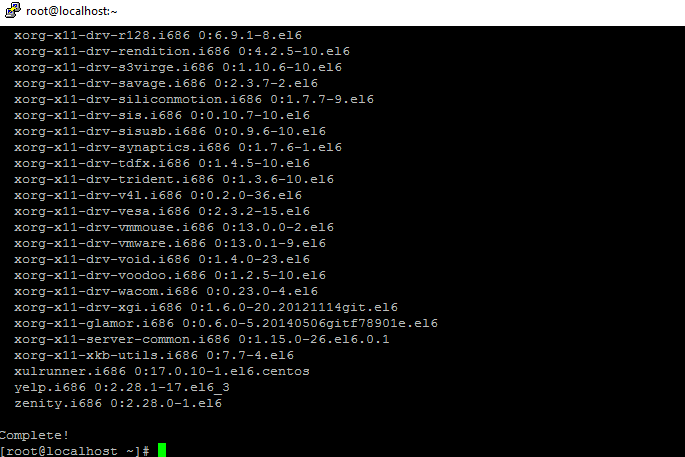
Следующим шагом устанавливаем групповой пакет Desktop с помощью команды yum groupinstall -y "Desktop". Объем пакета – 83 Мб. В конце должна быть такая же надпись, как и в предыдущем шаге – Complete.
Следующим шагом необходимо отредактировать файл /etc/inittab – в данном случае будем использовать Vim: vim /etc/inittab . Здесь параметр id:3:initdefault нужно поменять на id:5:initdefault: . Нужно сначала войти в режим редактирования с помощью нажатия на i, изменить нужный параметр, затем нажать Esc и ввести команду :x.
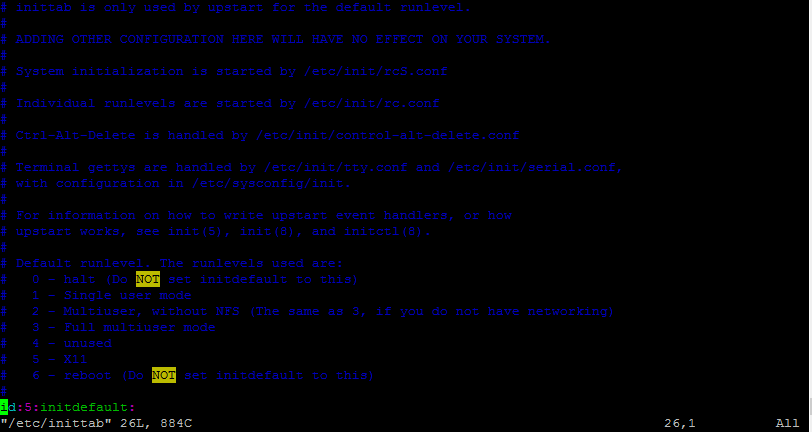
Далее скачиваем шрифты с помощью команды yum groupinstall –y fonts .
Запуск и переключение между режимами
Далее можем запустить GUI с помощью команды startx - консоль может начать сыпать ошибками и предупреждениями, но рабочий стол должен успешно запуститься:
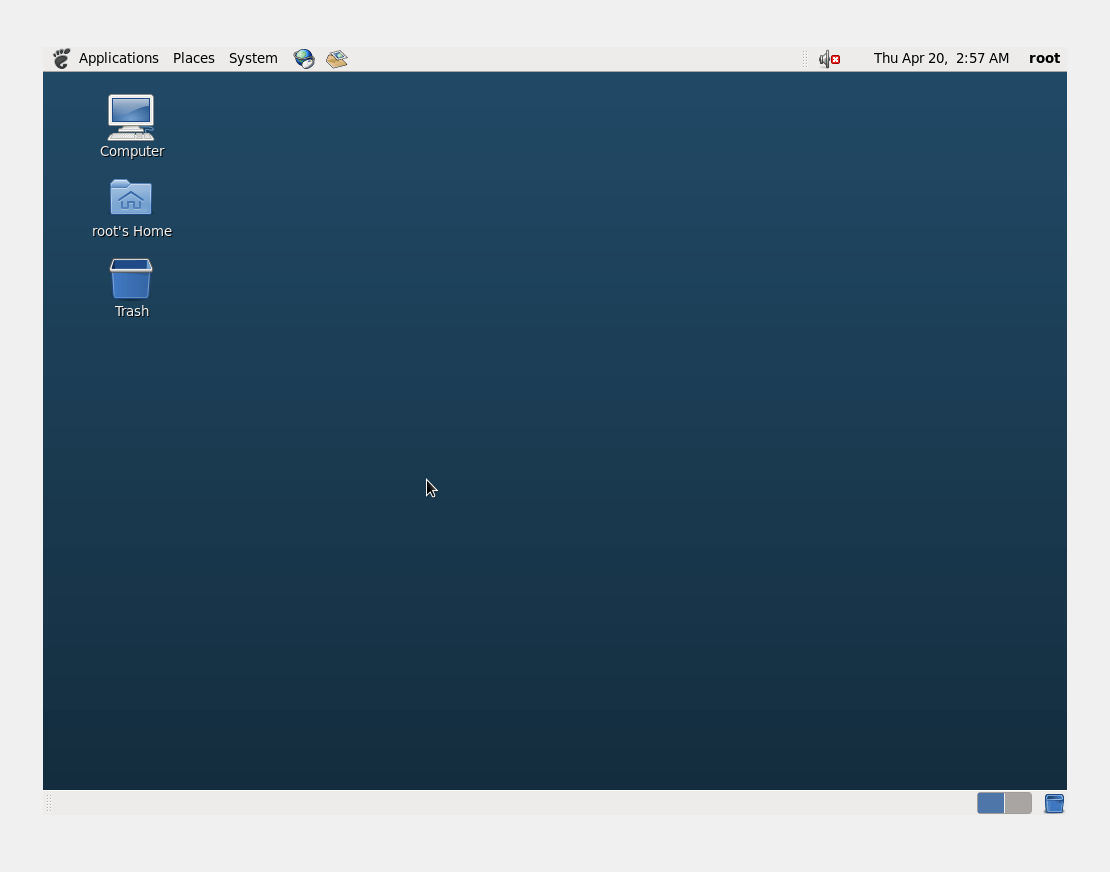
Переключение между режимами:
- CTRL + ALT + F1 - переключение из командной строки в графический интерфейс ;
- CTRL + ALT + F1 - переключение из графического интерфейса в командную строку;
Теперь вы сможете легко использовать обычные десктопные приложения на своём сервере, если такая необходимость возникнет :)



